डिवाइस लिंक
-
एंड्रॉयड
-
आई - फ़ोन
-
Mac
- डिवाइस गुम है?
डिस्कॉर्ड आपको अपने दोस्तों के साथ ऑनलाइन चैट करने और घूमने की सुविधा देता है। हालाँकि, क्या आप जानते हैं कि आप Spotify के माध्यम से अपने दोस्तों को संगीत स्ट्रीम भी कर सकते हैं? आपको बस Discord को अपने Spotify खाते से जोड़ना है।

इस लेख में, हम आपको दिखाएंगे कि PC, Mac, iPhone और Android पर Discord को Spotify से कैसे कनेक्ट किया जाए। साथ ही, आप अन्य सुविधाओं का उपयोग करना सीखेंगे, जैसे अपने दोस्तों को सुनने के लिए आमंत्रित करना, संगीत बॉट स्थापित करना और इंटरनेट कनेक्शन के बिना Spotify सुनना।
पीसी पर डिस्कॉर्ड को Spotify से कैसे कनेक्ट करें?
यदि आपके पास यह पहले से नहीं है, तो डाउनलोड करें कलह आपके पीसी पर. एक बार जब आप इंस्टॉलेशन प्रक्रिया पूरी कर लें, तो इन चरणों का पालन करें:
- चलाएँ कलह ऐप और लॉग इन करें।
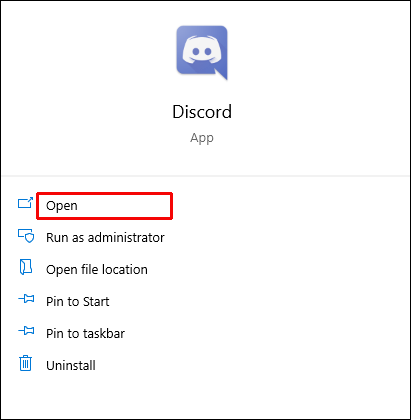
- पर क्लिक करें उपयोगकर्ता सेटिंग.
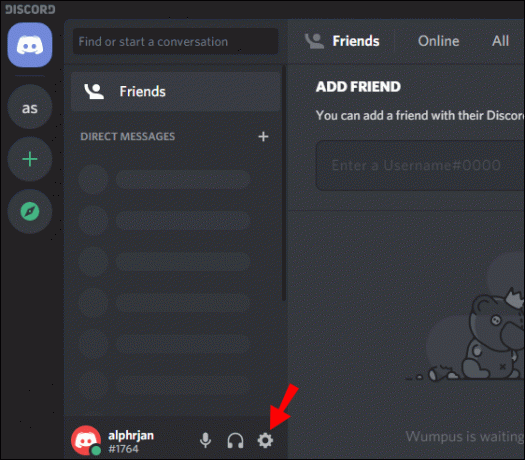
- के लिए जाओ सम्बन्ध.
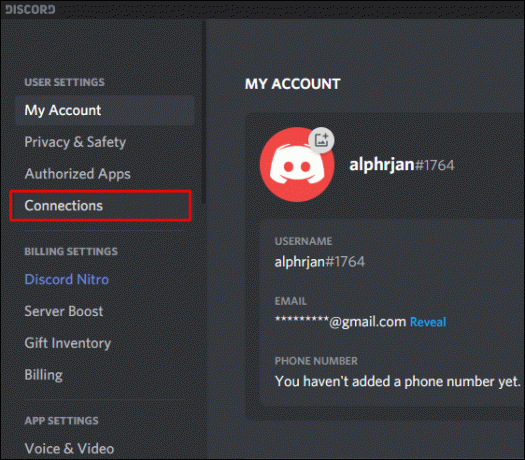
- पर क्लिक करें Spotify आइकन.
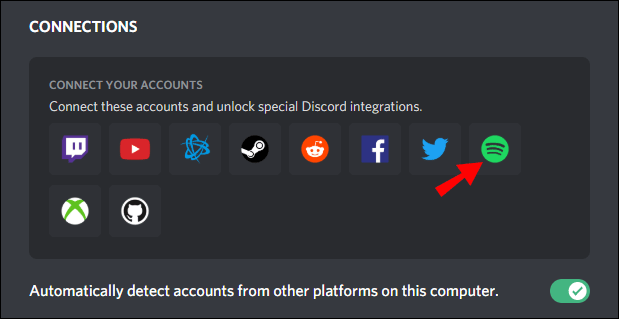
- आपको Spotify वेब पेज पर पुनः निर्देशित किया जाएगा। क्लिक पुष्टि करना.
- डिस्कॉर्ड ऐप में कनेक्शंस पर वापस लौटें, और आपको अपना Spotify उपयोगकर्ता नाम दिखाई देगा।

बधाई हो! आपने अपने Spotify खाते को डिस्कॉर्ड से सफलतापूर्वक कनेक्ट कर लिया है।
ध्यान दें: "कनेक्शन" अनुभाग में, आप चुन सकते हैं कि आप Spotify पर जो सुन रहे हैं उसे अन्य उपयोगकर्ता देखना चाहते हैं या नहीं।
Mac पर डिस्कॉर्ड को Spotify से कैसे कनेक्ट करें?
मैक उपयोगकर्ताओं के लिए प्रक्रिया लगभग समान है। इसके बजाय आपको बस मैक के लिए डिस्कॉर्ड डाउनलोड करना होगा।
- कलह पर जाएँ डाउनलोड पेज और पर क्लिक करें डाउनलोड करना iOS टैब में बटन.
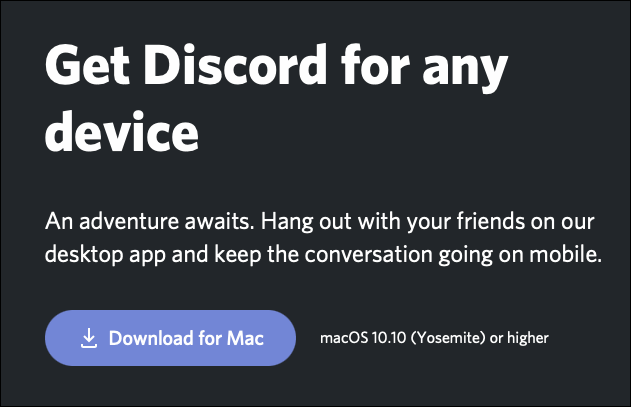
- इंस्टॉलेशन चलाएँ और ऑन-स्क्रीन निर्देशों का पालन करें।
एक बार जब आप अपने मैक के लिए डिस्कॉर्ड ऐप इंस्टॉल कर लें, तो निम्न कार्य करें:
- खोलें कलह ऐप और लॉग इन करें।
- के लिए जाओ उपयोगकर्ता सेटिंग.
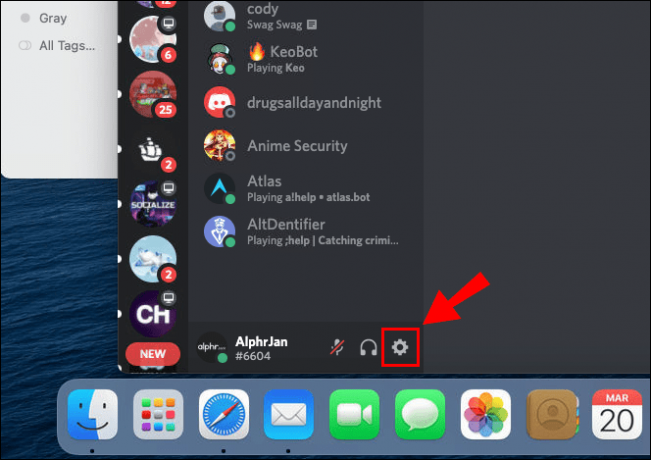
- पर क्लिक करें सम्बन्ध.
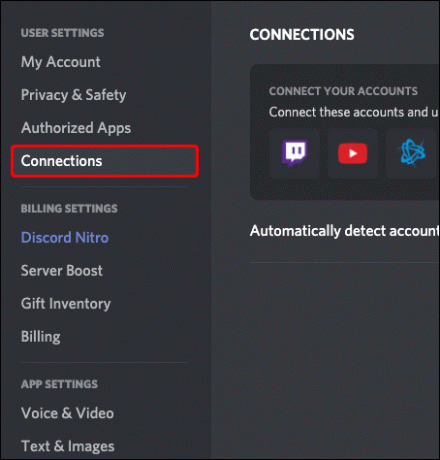
- पर क्लिक करें Spotify आइकन.
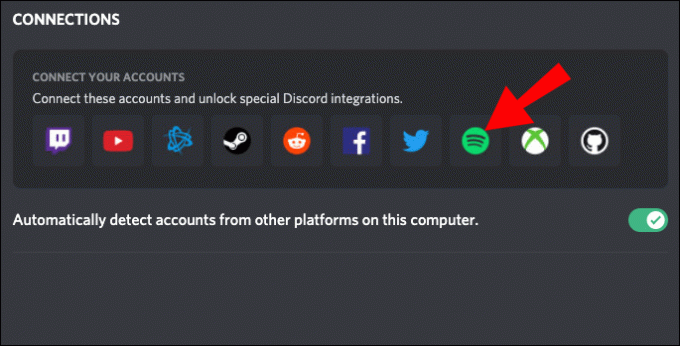
- आपको Spotify वेब पेज पर पुनः निर्देशित किया जाएगा। क्लिक पुष्टि करना.
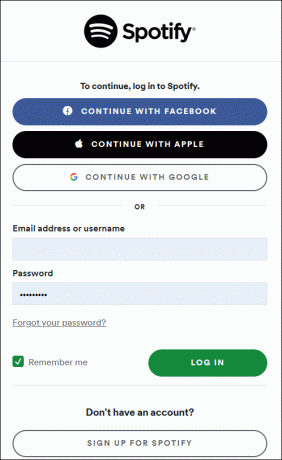
- को वापस सम्बन्ध डिस्कॉर्ड ऐप में, और आपको अपना Spotify उपयोगकर्ता नाम दिखाई देगा।

अब, आपका Spotify खाता डिस्कॉर्ड से जुड़ा है।
टिप्पणी: में सम्बन्ध अनुभाग में, आप चुन सकते हैं कि आप चाहते हैं कि अन्य उपयोगकर्ता आपकी Spotify गतिविधि देखें या नहीं।
iPhone पर डिस्कॉर्ड को Spotify से कैसे कनेक्ट करें?
सबसे पहले, आपको ऐप स्टोर से डिस्कॉर्ड डाउनलोड करना होगा। जब डाउनलोड खत्म हो जाए, तो आप डिस्कॉर्ड चला सकते हैं और इसे Spotify से कनेक्ट कर सकते हैं।
- खोलें कलह अनुप्रयोग।

- पर क्लिक करें तीन क्षैतिज रेखाएँ स्क्रीन के ऊपरी-बाएँ कोने में। (नोट: इसका शॉर्टकट दाएं स्वाइप करना है)।

- अपने पर क्लिक करें प्रोफ़ाइल फोटो स्क्रीन के निचले-दाएँ कोने में।

- के लिए जाओ सम्बन्ध.

- क्लिक जोड़ना स्क्रीन के ऊपरी-दाएँ कोने में।
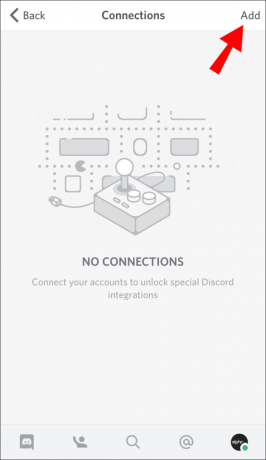
- पर क्लिक करें Spotify आइकन पॉप-अप मेनू में.
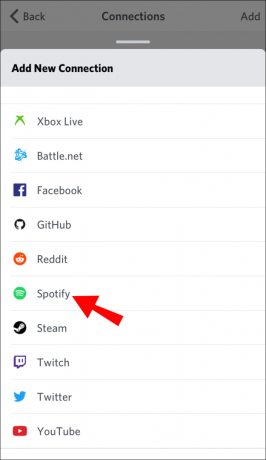
- आपको Spotify वेब पेज पर पुनः निर्देशित किया जाएगा। अपना लॉगिन विकल्प चुनें और आगे बढ़ें।
- क्लिक पूर्ण स्क्रीन के ऊपरी-बाएँ कोने में।

अब आपको Spotify आइकन और आपका Spotify उपयोगकर्ता नाम दिखाई देगा। इसका मतलब है कि आपने अपने Spotify खाते को डिस्कॉर्ड से सफलतापूर्वक कनेक्ट कर लिया है।
नोट: में सम्बन्ध अनुभाग, आप सेटिंग्स बदल सकते हैं ताकि अन्य उपयोगकर्ता आपकी Spotify स्थिति देख सकें।
एंड्रॉइड पर डिस्कॉर्ड को Spotify से कैसे कनेक्ट करें?
इससे पहले कि आप Spotify को डिस्कॉर्ड से कनेक्ट करें, आपको इसकी आवश्यकता होगी डाउनलोड करना आपके एंड्रॉइड डिवाइस के लिए कलह। एक बार जब आप अपने स्मार्टफ़ोन पर डिस्कॉर्ड इंस्टॉल कर लेते हैं, तो आप इसे Spotify से कनेक्ट कर सकते हैं।
- खोलें कलह अनुप्रयोग।
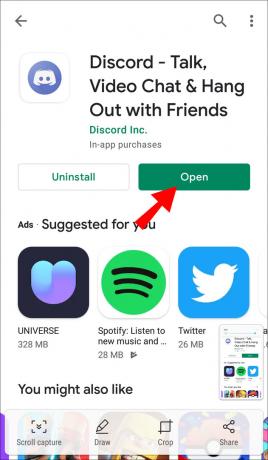
- पर क्लिक करें तीन क्षैतिज रेखाएँ स्क्रीन के ऊपरी-बाएँ कोने में। (नोट: इसका शॉर्टकट दाईं ओर स्वाइप करना है।)
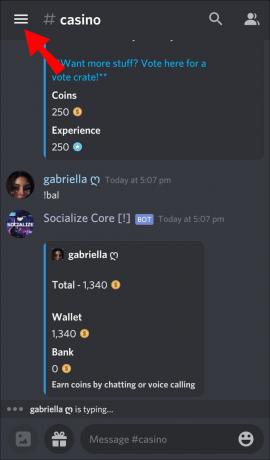
- अपने पर क्लिक करें प्रोफ़ाइल फोटो स्क्रीन के निचले-दाएँ कोने में।

- के लिए जाओ सम्बन्ध.
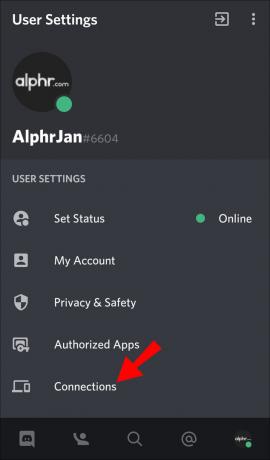
- क्लिक जोड़ना स्क्रीन के ऊपरी-दाएँ कोने में।

- पर क्लिक करें Spotify आइकन पॉप-अप मेनू में.
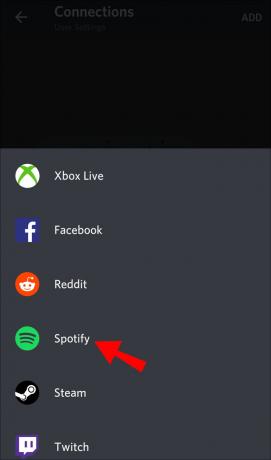
- आपको Spotify वेब पेज पर पुनः निर्देशित किया जाएगा। अपना लॉगिन विकल्प चुनें और आगे बढ़ें।
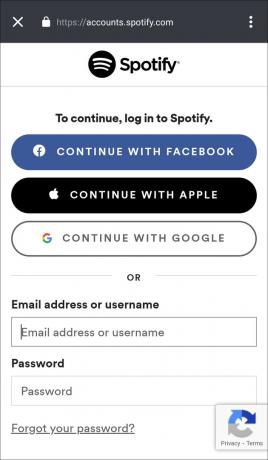
- छोटे पर क्लिक करें एक्स स्क्रीन के ऊपरी-बाएँ कोने में बटन।
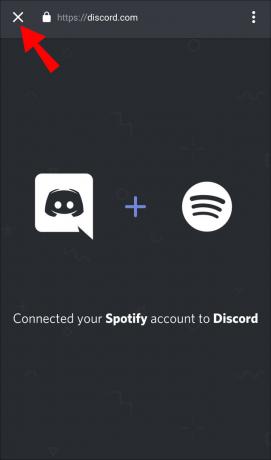
महान! आपने अपना Spotify खाता डिस्कॉर्ड से कनेक्ट कर लिया है।
टिप्पणी: में सम्बन्ध अनुभाग, आप सेटिंग्स बदल सकते हैं ताकि अन्य उपयोगकर्ता आपकी Spotify गतिविधि न देख सकें।
डिस्कॉर्ड बॉट को Spotify से कैसे कनेक्ट करें?
Spotify के लिए एक विशिष्ट डिस्कॉर्ड चैटबॉट है, और इसे "बोटिफ़ाई" कहा जाता है। आप इसे निम्न प्रकार से डाउनलोड कर सकते हैं:
- बॉटिफ़ाइ पर जाएँ डाउनलोड पेज.

- पर क्लिक करें आमंत्रित करना.
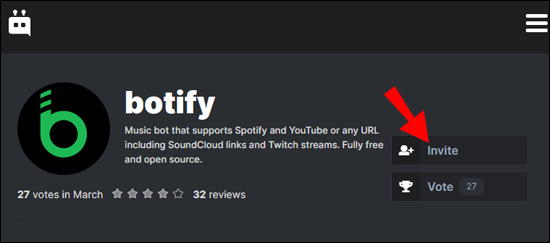
- अपने डिस्कॉर्ड क्रेडेंशियल दर्ज करें और लॉग इन करें।

- वह सर्वर चुनें जिससे आप botify कनेक्ट करना चाहते हैं और क्लिक करें जारी रखना.
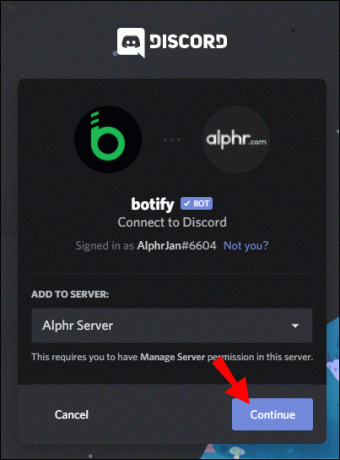
- बॉटिफ़ाइ करने के लिए सभी अनुमतियाँ देना सुरक्षित है। इसके बाद क्लिक करें अधिकृत.
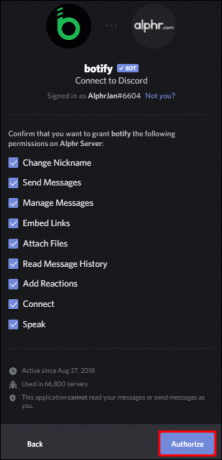
Botify अब आपके सर्वर से कनेक्ट हो गया है। आप इसे किसी अन्य बॉट की तरह संचालित करने के लिए डिस्कॉर्ड में कमांड का उपयोग कर सकते हैं।
किसी अन्य Spotify खाते को डिस्कॉर्ड से कैसे कनेक्ट करें?
यदि आप किसी अन्य Spotify खाते को डिस्कॉर्ड से कनेक्ट करना चाहते हैं, तो आपको पहले मौजूदा खाते को डिस्कनेक्ट करना होगा। आगे बढ़ने से पहले, सुनिश्चित करें कि आप वर्तमान में उस Spotify खाते में लॉग इन हैं जिसे आप डिस्कॉर्ड से कनेक्ट करना चाहते हैं।
- खोलें कलह अनुप्रयोग।
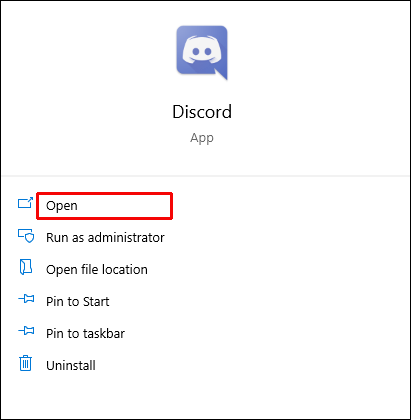
- के लिए जाओ उपयोगकर्ता सेटिंग.
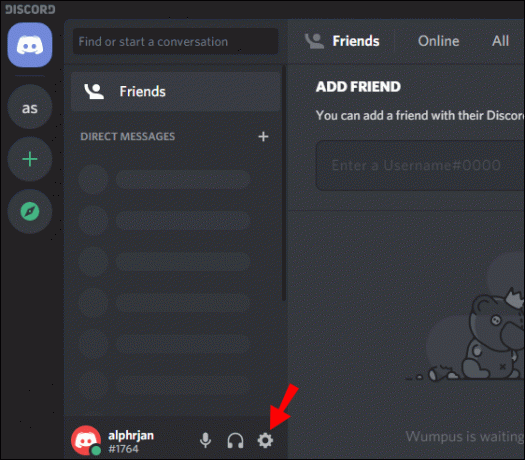
- पर क्लिक करें सम्बन्ध.
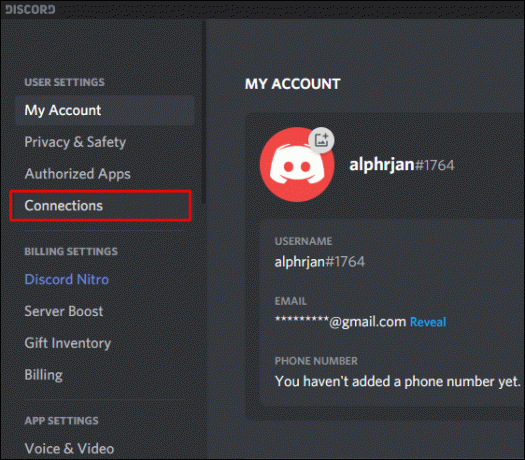
- यहां, आप देखेंगे कि कौन सा Spotify खाता वर्तमान में डिस्कॉर्ड से जुड़ा है।
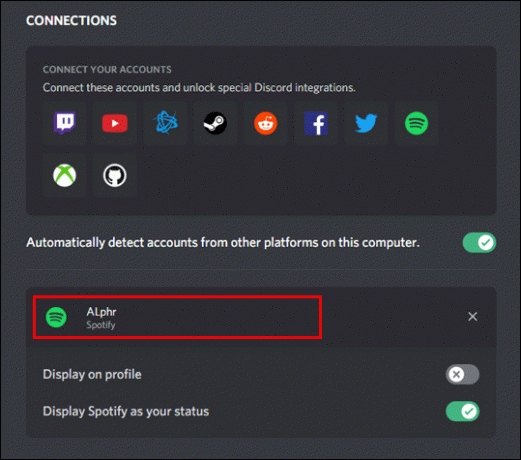
- पर क्लिक करें एक्स वर्तमान Spotify खाते को हटाने के लिए बटन।
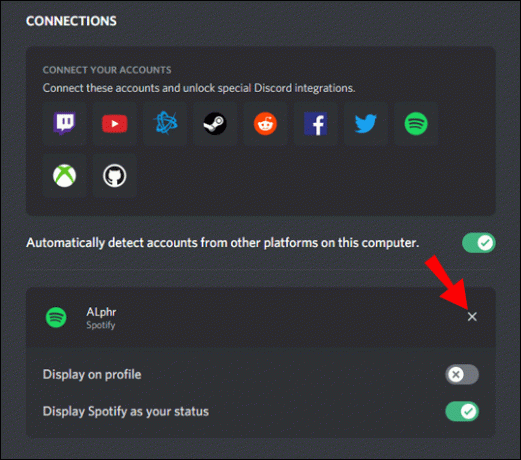
- डायलॉग बॉक्स में क्लिक करें डिस्कनेक्ट.
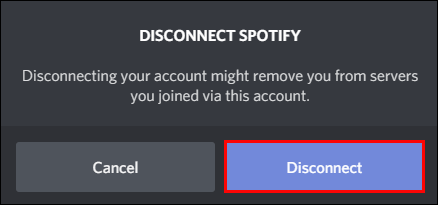
- पर क्लिक करें Spotify आइकन.
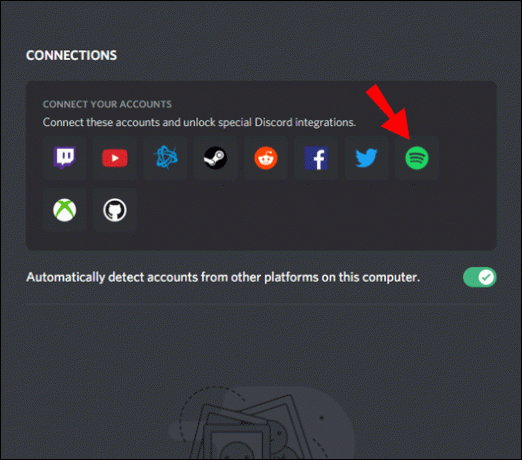
- Spotify वेब पेज पर, उस Spotify खाते के क्रेडेंशियल दर्ज करें जिसे आप डिस्कॉर्ड से कनेक्ट करना चाहते हैं और लॉग इन करें।
- के पास वापस जाओ सम्बन्ध डिस्कॉर्ड ऐप में, और आपको नया Spotify उपयोगकर्ता नाम देखना चाहिए।
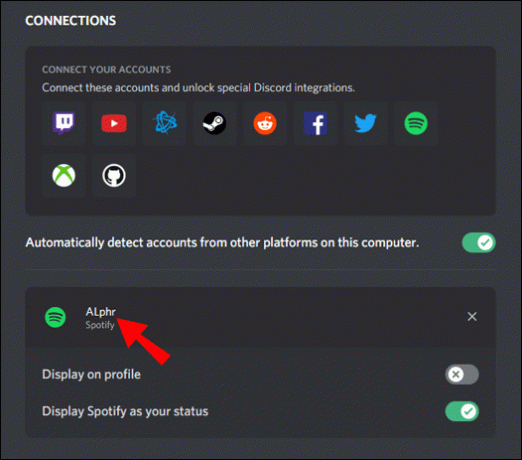
नोट: आप एक समय में केवल एक Spotify खाता कनेक्ट कर सकते हैं।
डिस्कॉर्ड पर सुनने के लिए अपने दोस्तों को कैसे आमंत्रित करें?
जब आप Spotify को Discord से कनेक्ट करते हैं, तो आप Spotify पर सुने गए गानों को अपने दोस्तों के बीच स्ट्रीम कर सकते हैं। बस उन्हें एक निमंत्रण भेजें.
- सुनिश्चित करें कि आपका Spotify चल रहा है।
- उस चैनल पर जाएँ जहाँ आप अपना Spotify स्ट्रीम करना चाहते हैं और क्लिक करें + टेक्स्ट बॉक्स में बटन.
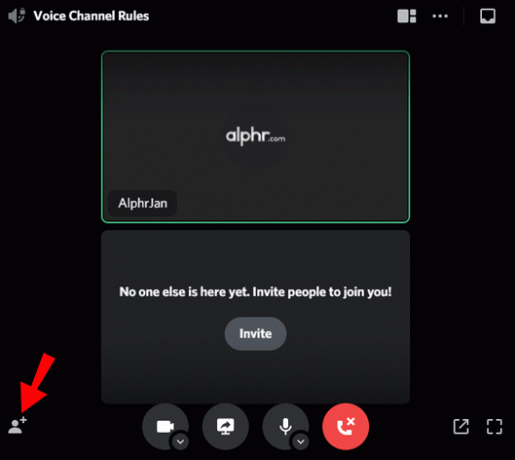
- Spotify सुनने के लिए #चैनल को आमंत्रित करें पर क्लिक करें।

- यदि आप चाहें तो एक टिप्पणी जोड़ें और फिर क्लिक करें आमंत्रण भेजो.
चैनल के सदस्य अब आपका आमंत्रण देखेंगे.
टिप्पणी: आपके संगीत स्ट्रीम में शामिल होने में सक्षम होने के लिए आपके दोस्तों के पास Spotify प्रीमियम होना चाहिए।
अतिरिक्त अक्सर पूछे जाने वाले प्रश्न
मैं कलह के दौरान Spotify क्यों नहीं सुन सकता?
ऐसे कई कारण हो सकते हैं जिनकी वजह से आप डिस्कॉर्ड पर Spotify नहीं सुन सकते।
• यदि आपका मित्र अपने Spotify से संगीत स्ट्रीम करता है और आपके पास Spotify प्रीमियम नहीं है, तो आप उसका Spotify नहीं सुन सकते। दोनों तरफ के उपयोगकर्ताओं के पास Spotify प्रीमियम होना आवश्यक है।
• यदि आप डिस्कॉर्ड से जुड़े गेम में हैं, तो गेम से बाहर निकलने तक Spotify सुनना अवरुद्ध रहेगा।
• जब आप कॉल में हों तो डिस्कॉर्ड आपके Spotify को म्यूट कर सकता है। इसे रोकने के लिए, कंट्रोल पैनल > हार्डवेयर और ध्वनि > ध्वनि > संचार पर जाएँ। फिर, "कुछ न करें" विकल्प को चेक करें।
• यदि आप एक से अधिक डिवाइस पर अपने Spotify खाते में लॉग इन हैं, तो उस डिवाइस पर जाएं जो वर्तमान में आपके डिस्कॉर्ड के समान डिवाइस से जुड़ा है और एक गाना बजाएं। (उदाहरण के लिए, यदि आप डेस्कटॉप पर डिस्कॉर्ड का उपयोग कर रहे हैं, तो Spotify डेस्कटॉप ऐप में एक गाना बजाएं।)
क्या Spotify इंटरनेट के बिना काम करता है?
हाँ। आप किसी प्लेलिस्ट को चुनकर डाउनलोड कर सकते हैं और फिर उसे ऑफ़लाइन मोड में सुन सकते हैं।
डेस्कटॉप उपयोगकर्ताओं के लिए:
1. खोलें Spotify अनुप्रयोग।
2. बाईं ओर वर्टिकल बार में, उस प्लेलिस्ट पर जाएं जिसे आप ऑफ़लाइन सुनना चाहते हैं।
3. पर क्लिक करें डाउनलोड करना बटन।
जब आप "डाउनलोड" देखते हैं, तो इसका मतलब है कि अब आप इंटरनेट कनेक्शन के बिना भी इस प्लेलिस्ट से गाने चला सकते हैं।
मोबाइल उपयोगकर्ताओं के लिए:
1. खोलें Spotify अनुप्रयोग।
2. पर क्लिक करें आपकी लाइब्रेरी स्क्रीन के निचले-दाएँ कोने में।
3. पर क्लिक करें डाउनलोड करना बटन।
सफलता! अब आप डाउनलोड की गई प्लेलिस्ट को ऑफ़लाइन सुन सकते हैं।
आप अपने कंप्यूटर पर Spotify कैसे सुनते हैं?
आप अपने कंप्यूटर पर Spotify को दो तरीकों से सुन सकते हैं। आप या तो Spotify ऐप डाउनलोड कर सकते हैं या सीधे अपने वेब ब्राउज़र में Spotify सुन सकते हैं।
Spotify ऐप के माध्यम से सुनें:
1. Spotify पर जाएँ डाउनलोड पेज.
2. क्लिक डाउनलोड करना.
3. एक बार डाउनलोड समाप्त हो जाए, तो चलाएँ SpotifySetup.exe.
4. ऑन-स्क्रीन निर्देशों का पालन करें.
5. जब इंस्टॉलेशन पूरा हो जाए, तो चलाएँ Spotify अनुप्रयोग।
अपने वेब ब्राउज़र में Spotify सुनें:
1. के लिए जाओ https://www.spotify.com/
2. पृष्ठ के ऊपरी-दाएँ कोने में, क्लिक करें लॉग इन करें.
3. अपना उपयोगकर्ता नाम/ईमेल और पासवर्ड दर्ज करें और क्लिक करें लॉग इन करें.
4. पर क्लिक करें Spotify लोगो पृष्ठ के ऊपरी-बाएँ कोने में।
5. क्लिक वेब प्लेयर खोलें.
इतना ही! अब आप अपने ब्राउज़र में Spotify सुन सकते हैं।
Spotify को डिस्कॉर्ड से कनेक्ट करना
अपने दोस्तों के साथ ऑनलाइन घूमने के अलावा, डिस्कॉर्ड आपको एक साथ Spotify सुनने की सुविधा देता है। यह आपको botify का उपयोग करने की सुविधा भी देता है, जो विशेष रूप से Spotify के लिए डिज़ाइन किया गया डिस्कॉर्ड चैटबॉट है। आपको बस चैनल को एक आमंत्रण भेजना है, और आपके मित्र आपकी Spotify स्ट्रीम में शामिल हो सकते हैं।
इस लेख में, आपने सीखा कि अपने Spotify को सभी डिवाइस पर डिस्कॉर्ड से कैसे कनेक्ट किया जाए। साथ ही, अब आप जानते हैं कि आपका डिवाइस ऑफ़लाइन होने पर भी Spotify पर गाने कैसे डाउनलोड करें और सुनें। अंत में, हम आशा करते हैं कि आप डिस्कॉर्ड पर रहते हुए Spotify सुनने से संबंधित समस्याओं को हल करने में कामयाब रहे हैं।
आपने अपने Spotify खाते को डिस्कॉर्ड से कैसे जोड़ा? क्या आपने कोई समस्या अनुभव की है? नीचे टिप्पणी अनुभाग में हमें बताएं।




